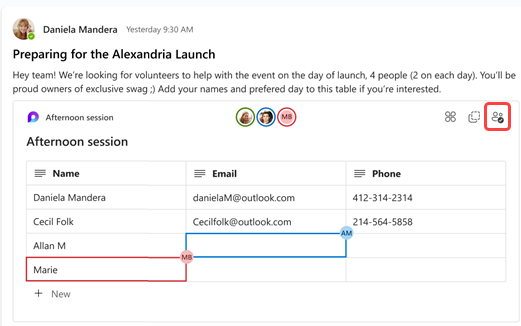Správa stránek a komponent smyčky v kanálech
Spolupracujte se stránkami a Loop komponenty v soukromých, veřejných a sdílených konverzacích kanálu. Po vytvoření stránky nebo odeslání Loop komponenty ji budou moct zobrazit všichni uživatelé, kteří mají přístup ke kanálu, a přispívat na ni.
Začínáme s Loop? Podívejte se na článek Co je potřeba vědět o Loop komponentách v Microsoft Teams.
Vytvoření nové stránky v kanálu
-
Najděte kanál, ve který chcete pracovat, a vyberte Přidat kartu
-
Vyberte Nová stránka
-
Začněte vytvářet!
Tip: Všechny stránky vytvořené prostřednictvím kanálu najdete na kartě Sdílené .
Propojení existující stránky se kanálem
-
Na Loop stránce, kterou chcete zkopírovat, vyberte Sdílet > Odkaz na stránku.
-
Přejděte do kanálu a vyberte Přidat kartu
-
Vložte odkaz na Loop stránku do textového pole a vyberte Přidat stránku.
Sdílení stránky kanálu
Klikněte pravým tlačítkem na název stránky kanálu v záhlaví kanálu a vyberte Kopírovat odkaz na kartu
Když příjemce přejde na odkaz, bude přesměrován přímo na stránku kanálu.
Poznámka: Ujistěte se, že lidé, se kterými stránku sdílíte, mají přístup ke kanálu.
Odstranění stránky kanálu
Odstranění karty:
Klikněte pravým tlačítkem na kartu stránky, kterou chcete odstranit, a vyberte Odebrat
Odstranění obsahu:
-
Vyhledejte stránku Loop v SharePointu.
-
Najeďte myší na položku a vyberte Další možnosti
V případě potřeby přejděte do odpadkového koše na SharePointu kanálu, klikněte pravým tlačítkem na soubor a vyberte Odstranit a trvale ho odstraňte.
Vytvoření a sdílení nové komponenty Loop
-
V poli pro vytvoření příspěvku kanálu vyberte Loop komponenty
-
Vyberte typ komponenty, kterou chcete vložit do zprávy. Vyberte například Kontrolní seznam nebo Seznam úkolů a vytvořte seznam úkolů a nasdílejte ho s kanálem.
-
Do komponenty zadejte obsah. Až budete chtít sdílet, vyberte Odeslat
Tipy:
-
@Mention lidi v komponentě Loop, abyste ukázali, kam mají přispívat. V informačním kanálu o aktivitách dostanou oznámení, které je přivádí přímo ke komponentě.
-
Pomocí klávesnice přidejte odstavec smyčky tak, že do pole pro psaní zpráv zadáte /loop a pak stisknete Enter. Další klávesové zkratky najdete v tématu Používání příkazů v Microsoft Teams.
Úprava součásti Loop
Jednoduše klikněte na místo, kam chcete přidat nebo upravit obsah, a začněte psát.
Při úpravách můžete zadat / a vložit položky, jako je @mention, datum nebo dokonce součást. Pokud chcete okomentovat existující text a upravit ho, zadejte . Tím se komentář přiřadí vám.
Tip: Připněte si zprávu obsahující živou součást do informačního podokna kanálu, abyste k tomu snadno přistupovali. Uděláte to tak, že vyberete Další možnosti
Odstranění komponenty Loop
Pokud jste odesílatelem komponenty Loop v konverzaci kanálu, můžete ji odstranit tak, že u komponenty vyberete Další možnosti
Tato akce odstraní zprávu chatu. Pokud chcete soubor odstranit, otevřete umístění úložiště. U komponent vytvořených v kanálu najdete soubor na kartě Sdílené ve složce Sdílené dokumenty.
Zobrazení aktivitu a přístup
Pokud ostatní při prohlížení komponenty upravují, uvidíte v textu různě barevné kurzory a pravděpodobně uvidíte i upravovaný text.
Profilové obrázky se zobrazí v pravém horním rohu, abyste věděli, kdo komponentu prohlíží, upravuje nebo ji nedávno upravil. Pokud chcete zobrazit podrobnosti, najeďte myší na libovolný profilový obrázek.
Pokud chcete zjistit, kdo může zobrazit nebo upravit komponentu, vyberte Zobrazit, kdo má přístup
Používání popisků citlivosti
Pokud má vaše organizace nakonfigurované popisky citlivosti, můžete je nastavit, použít a zobrazit a klasifikovat a chránit obsah v Loop komponentách sdílených ve zprávách.
-
Přejděte do levého horního rohu komponenty a vyberte rozevírací seznam.
-
Zvolte odpovídající popisek.
-
Vyberte Použít.
Sdílení komponenty Loop v jiném kanálu nebo chatu
-
Přejděte do pravého horního rohu komponenty a vyberte Kopírovat komponentu
-
Přepněte na kanál nebo chat, ve kterém chcete komponentu sdílet.
-
Přejděte do pole, do kterého napíšete zprávu, a stisknutím Ctrl+V vložte komponentu Loop do prázdného kanálu nebo chatu.
Obsah budou moct upravovat lidé v původním kanálu nebo chatu a v tomto dalším kanálu nebo chatu. Bez ohledu na to, kde uživatelé upravují, bude komponenta vždy zobrazovat nejnovější aktualizace.
Zobrazení a úprava souboru v Microsoftu 365
Loop komponenty se po odeslání v kanálu nebo chatu automaticky uloží na OneDrive. Tady je postup, jak přejít na soubor na OneDrivu:
1. Vyberte propojený název souboru v horní části komponenty Loop.
2. Soubor se otevře na OneDrivu, kde můžete zobrazit a spoluvytvářet obsah.
Další informace
Odeslat součást Loop
-
V kanálu, do kterého chcete sdílet, klepněte na Další > stránka.
-
Začněte psát nebo zadejte / a vyberte a vložte šablonu.
-
Až do komponenty zadáte obsah a budete připravení ke sdílení, klepněte na Odeslat.
Úprava součásti Loop
-
Klepnutím na komponentu Loop ji otevřete pro úpravy.
-
Přidejte nebo upravte komponentu.
-
Klepněte na Zpět <. Komponenta zobrazí vaše nejnovější aktualizace.